아이피타임 공유기 비밀번호 찾기 초기화 방법
아이피타임 공유기 비밀번호 찾기 초기화
아피타임 공유기를 사용하면서 비밀번호를 잊거나 설정을 변경해야 하는 경우, 난처한 상황에 처할 수 있습니다. 여러분은 이러한 문제를 겪고 있나요? 공유기의 비밀번호를 잊어버리거나 초기화 방법을 모르고 있을 때, 이 포스팅이 큰 도움이 될 것입니다. 아피타임 공유기의 비밀번호 찾기와 초기화 방법을 쉽고 간편하게 안내하겠습니다.

아피타임 공유기 비밀번호 찾기: 첫 번째 방법
먼저, 아피타임 공유기에 접속하기 위한 기본 주소는 192.168.0.1입니다. 이 주소로 접속하면 관리 화면에 들어갈 수 있습니다. 만약 처음 비밀번호를 변경하지 않았다면 기본값은 ‘admin/admin’입니다. 이 정보를 통해 로그인한 후, 관리 도구를 선택하여 무선 설정 및 보안 탭으로 이동하면 현재의 와이파이 비밀번호를 확인할 수 있습니다.
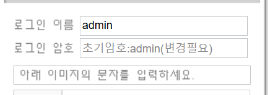
주소가 변경된 경우
공유기의 IP 주소가 기본 주소인 192.168.0.1이 아닐 경우에는 기본 게이트웨이를 통해 정확한 주소를 찾아야 합니다. Windows에서 ‘cmd’를 입력하여 명령 프롬프트를 열고, ‘ipconfig’ 명령어를 입력하면 기본 게이트웨이 주소가 표시됩니다. 이 주소를 통해 아피타임 공유기에 접속하면 됩니다.
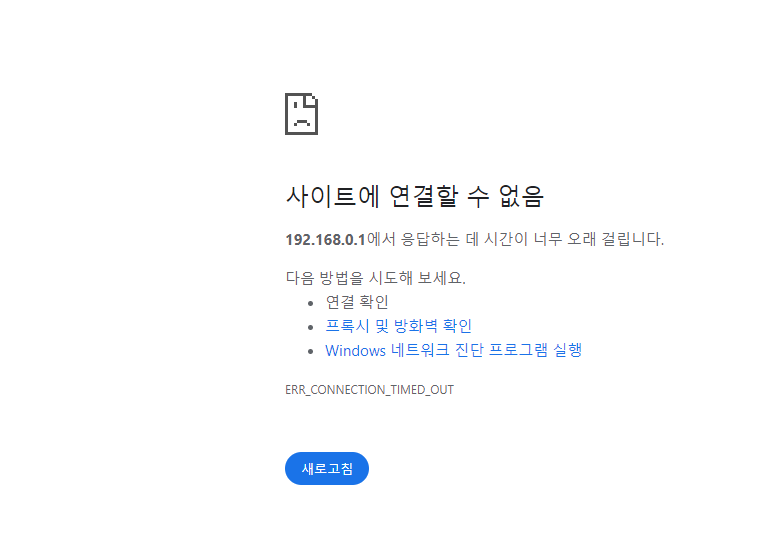
비밀번호가 기억나지 않는 경우
만약 비밀번호를 변경했으나 기억나지 않는다면, 공유기를 초기화하는 방법이 유일한 해결책입니다. 아피타임 공유기를 초기화하려면, 공유기 뒷면에 있는 RST/WPS 버튼을 약 10초간 눌러야 합니다. 초기화가 완료되면 공유기는 기본 설정 상태로 돌아가고, 비밀번호는 ‘admin/admin’으로 재설정됩니다.
공식 웹사이트에서는 이 초기화 과정을 더욱 상세하게 설명하고 있으니 참고하시기 바랍니다.
비밀번호 변경 후의 관리



비밀번호를 다시 설정한 후에는 이를 안전하게 기록해 두는 것이 좋습니다. 여러 사용자가 공유기를 함께 사용한다면, 관리자 계정을 설정하여 접근 권한을 관리하는 것도 필요합니다. 이로 인해 보안성을 높이고, 비밀번호 분실의 위험을 줄일 수 있습니다.
자주 묻는 질문(FAQ)
Q: 아피타임 공유기 비밀번호를 찾는 가장 간단한 방법은 무엇인가요?
A: 기본 주소인 192.168.0.1에 접속하여 로그인 후, 관리 도구에서 무선 설정 및 보안 탭으로 가면 현재 비밀번호를 확인할 수 있습니다.
Q: 주소가 변경된 경우에는 어떻게 해야 하나요?
A: Windows에서 명령 프롬프트를 열고 ‘ipconfig’를 입력하여 기본 게이트웨이 주소를 찾은 후, 해당 주소로 접속합니다.
Q: 비밀번호를 잊어버렸는데 초기화는 어떻게 하나요?
A: 공유기 뒷면의 RST/WPS 버튼을 약 10초간 눌러 초기화합니다. 초기화 후 비밀번호는 ‘admin/admin’으로 재설정됩니다.
Q: 초기화 후 다시 비밀번호를 어떻게 변경하나요?
A: 로그인 후, 관리 도구에서 무선 설정 및 보안 탭으로 이동하여 새로운 비밀번호를 설정하면 됩니다.
마무리
아피타임 공유기의 비밀번호 찾기와 초기화 방법을 통해 고민을 해결하셨길 바랍니다. 공유기를 올바르게 설정하고 관리하면 보다 안전하고 빠른 인터넷 환경을 유지할 수 있습니다. 비밀번호를 안전하게 관리하고, 문제 발생 시 즉시 대응할 수 있는 방법을 알고 있다면 더욱 편리하게 아피타임 공유기를 이용할 수 있습니다. 지금 바로 비밀번호를 확인하고, 필요시 초기화를 통해 안전한 인터넷 사용을 시작해보세요!